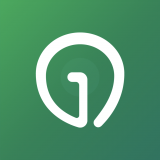win10便签怎么添加图片 win10便签添加图片操作步骤
时间:2023-11-08
|
文章作者:残月
便签是微软系统自带的工具,用户可以在这里记录自己的所思所想,也可以把它当作备忘录使用。有的用户想要给自己的便签内容插入图片,让它看起来更丰富,那么win10便签怎么添加图片呢?打开便签的编辑界面,在右下角找到图片标志点击一下,然后在弹出来的窗口中找到目标图片选中,回到笔记时图片已经添加成功了。
win10便签怎么添加图片
深度技术win10专业版下载地址:点击立即下载
1、桌面任务栏搜索便笺,进入软件(如图所示);
2、在便笺编辑界面点击图片标志(如图所示);
3、选中图片,点击打开(如图所示);
4、笔记中图片插入成功,关闭编辑界面;
5、回到便笺界面中,编辑后的便签保存成功。
以上就是win10便签怎么添加图片 win10便签添加图片操作步骤的内容了。
点击查看更多↓
软件下载
相关软件